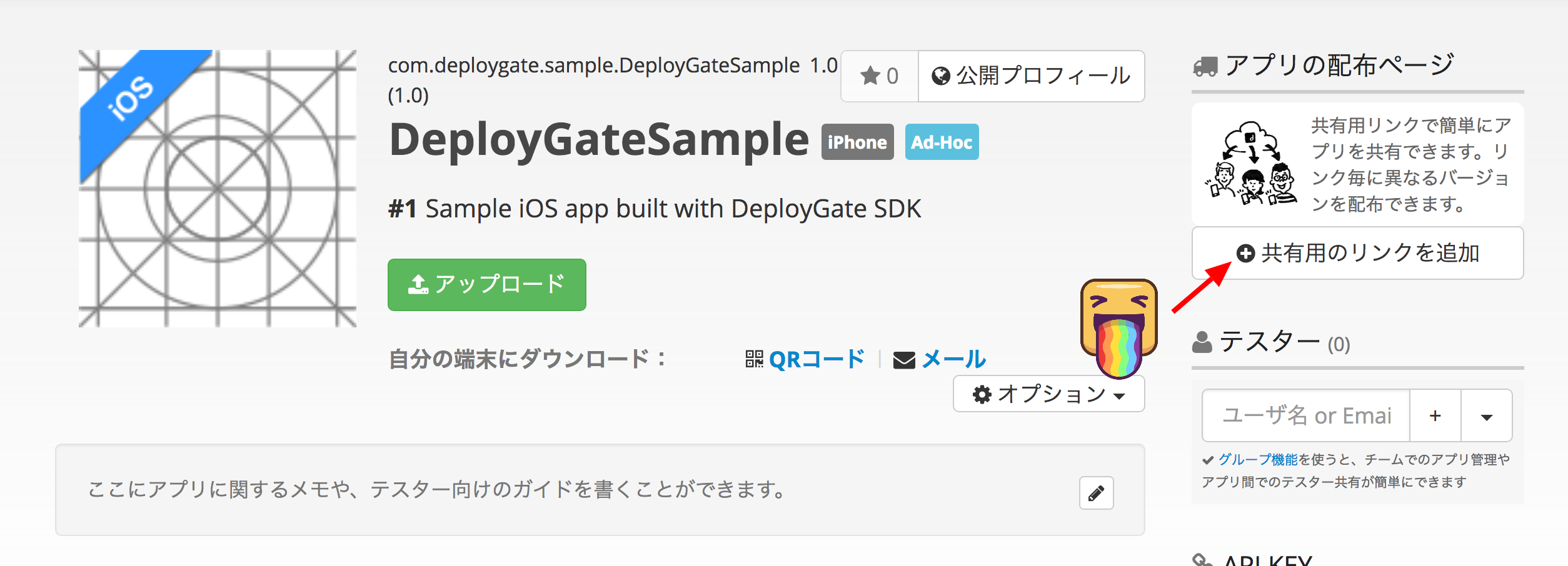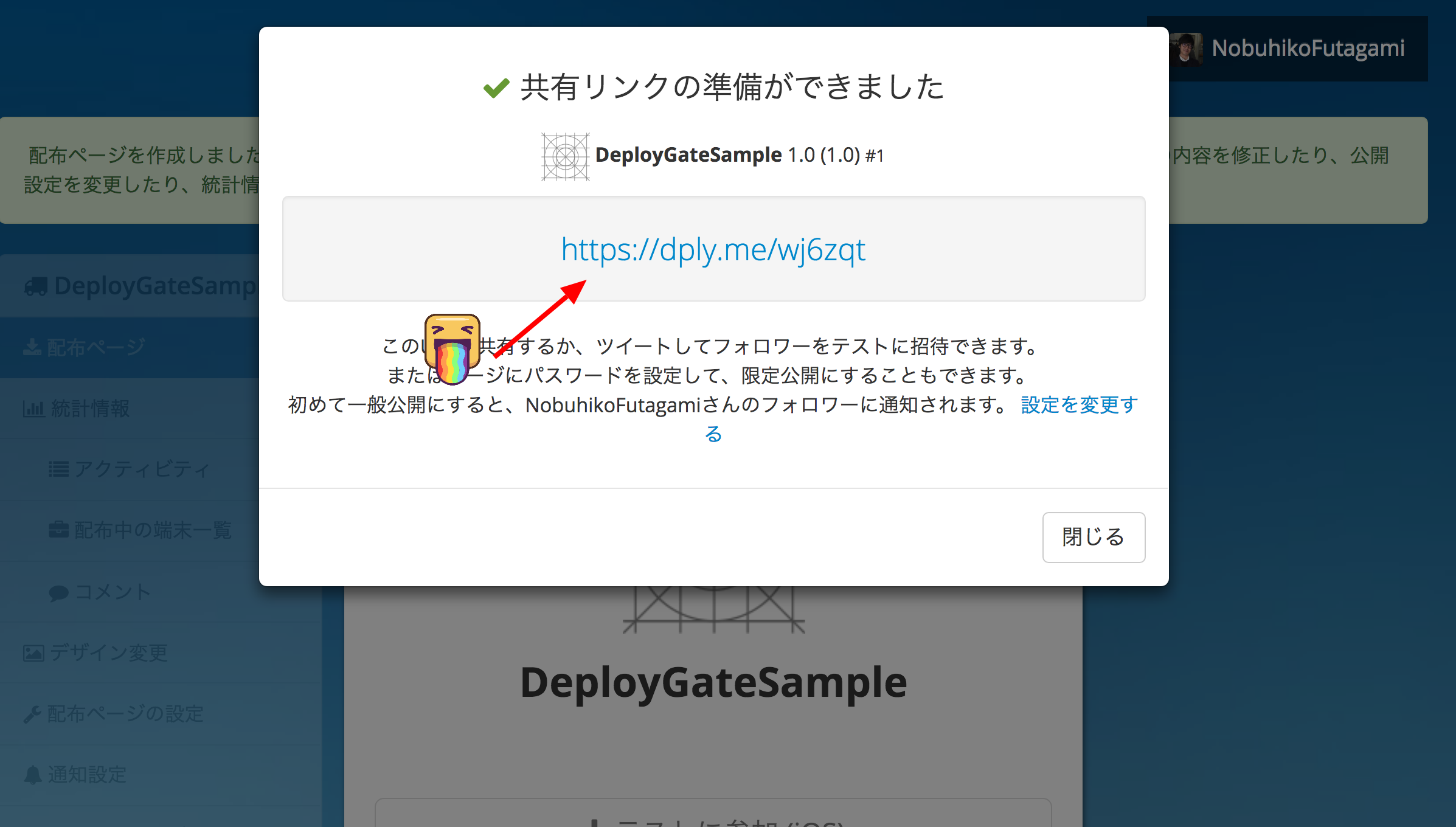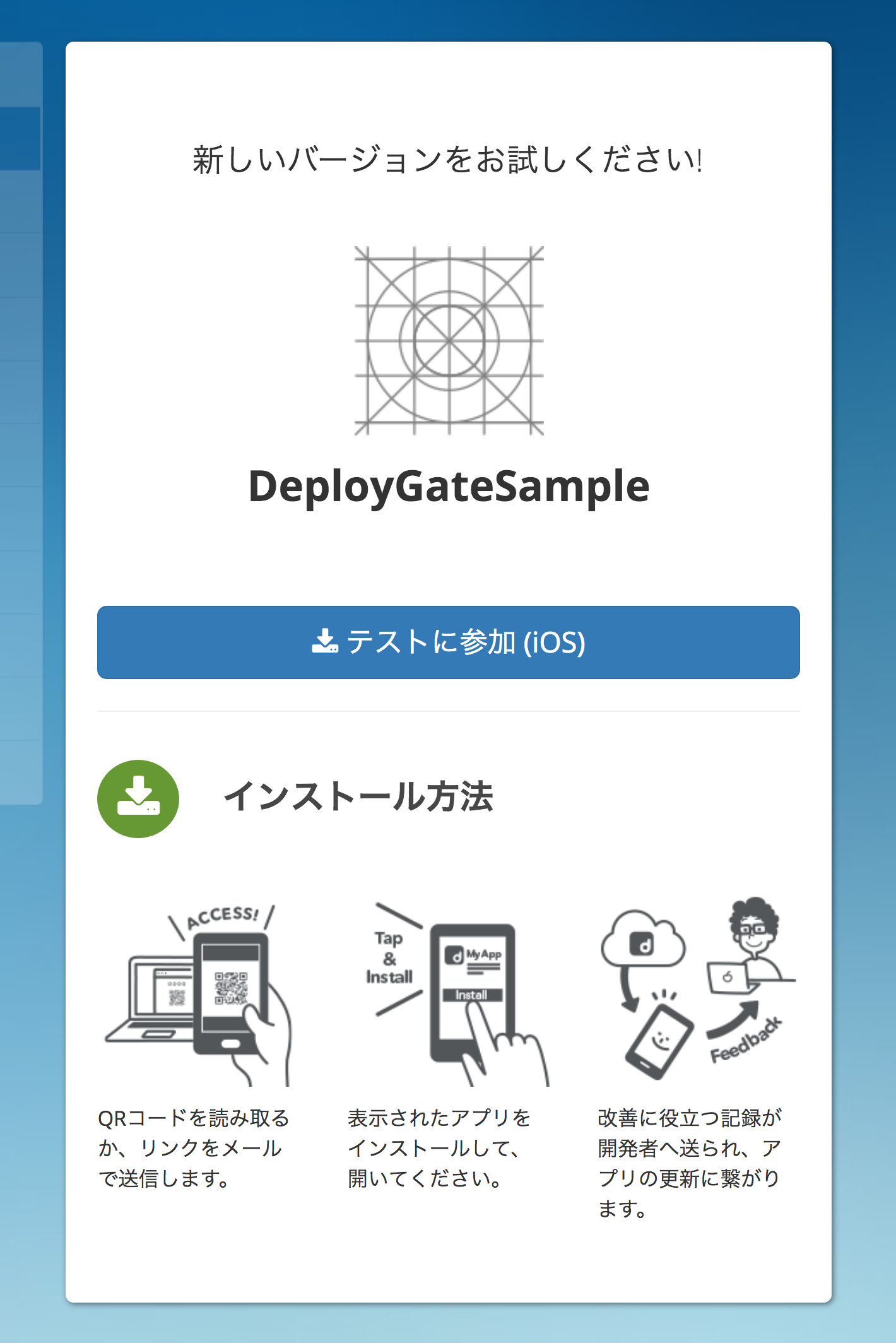こちらはあら便利カレンダー2018の記事です。
先日あら便利カレンダー1日目の記事(DeployGateのアプリ配信を操作するアプリをDeployGateで配信した話)にてAPIを利用したDeployGateのテスターを追加する方法を公開したのですが、その後TwitterにてDeployGateさんから配布ページも便利なので使ってみてください!と教えていただき見てみるとめちゃめちゃ便利そう(あら便利!)だったので、配布ページについてあらためて記事にしようと思います。
配布ページとは
- 無料アカウント範囲では1つのアプリに対して2つまで作成可能
- インストールするテスターはDeployGateのアカウント不要、リンク共有のみでOK
- インストールのための共通パスワードを設定可能
- リビジョンといわれる
#番号で表されるアプリのバージョンを各ページで指定可能
と他にもいろいろ機能はありますが、リンク共有のみでOKでパスワードも設定可能がなんといっても魅力的かと思いました。
利用手順
簡単に利用手順をまとめます。
すでにアプリをアップロードしている状態を想定しています。
- アプリ配信ダッシュボードの右上にある共有用のリンクを追加をクリック
- SDKに関するアラートが出ますがOKをクリック
- 配布ページ用の画面に切り替わり、あらわれるリンクを共有
たったこれだけ!
配布設定
ページのタイトル、説明文、インストールガイド有無等の設定
配布ページメニュー > デザイン変更 から設定が可能です。
パスワード設定
配布ページメニュー > 配布ページの設定 > 公開範囲で合言葉を設定することでインストール時に合言葉を要求するようになります。
配布するバージョンの変更
配布ページメニュー > アップデートの配布 > 更新するバージョン でセレクトボックスからバージョンが選択できます。
テスターが通知設定にメールアドレスを登録している場合はメールにて更新通知が送られます。
以上、とにかく簡単で機能も十分です。
社内向けに開発チーム用、公開前のユーザーテスト用などいろいろ使えそうです。
またDeployGate APIもこの配布ページに対応しており、
DeployGateの開発者のかたが書いている
gitのブランチごとに別のバージョンのアプリをDeployGateで並行して配信する
こちらの記事が参考になるかと思います。ぜひ合わせてご覧下さい。